Android Studio的下载和安装教程(从ADT到AS)
之前一直使用的是Android development tools(简称ADT),后来说是google对ADT不再提供支持,然后一直在考虑是否把自己电脑换成Android Studio(简称AS),从ADT到AS这个过程自己觉得软件安装真的伤不起,端午节第二天和第三天(也是今天),终于完成了从ADT到AS的转 变,OK,我还有很多要学习的地方。
下面我来介绍一下ADT的转变成AS:
1、第一次安装完之后模拟器根本启动不了(就算你刚新建的模拟器,他还是不能在启动APP时候没有可用的模拟器),而且用真机也是没能识别到成模拟器。在百度查找到的原因是说:ADT的虚拟机部分占用着模拟器端口,然后你安装的AS的虚拟机的模拟器就找到模拟器。
2、 然后按照网上教程,我把ADT的部分在eclipse中卸载了ADT插件,但是我发现我自己的ADT插件卸载不了,原因觉得是我的Eclipse只有 ADT部分,然后就卸载不了,我本来打算自己从新安装一下自己的我电脑系统,但是觉得之前安装的其他软件还要在安装一遍,自己觉得太繁琐,果断放弃。
3、 自己想想自己最初安装ADT时候,是直接启动ADT,不用安装的,也就是说自己直接是下载的压缩包,解压后是文件夹,自己把文件夹放到一个地方,然后打开 bin中的.exe就启动了ADT,然后我自己建了一个快捷方式,放到桌面。我的jdk和jar是自己在官方网站上下载的,配置的jdk的环境。
最终是自己把安装的android studio卸载了,把桌面的上的快捷方式删除了,重新安装一遍AS,就ok了。
一、Android Studio优点:
Android Studio是谷歌推出了新的Android开发环境,其重要性可想而知!
1. 集成了Gradle 打包工具
2. 所见即所得的效果
3. 可拖拽的UI操作
4. 代码自动补全
5. 更多的操作接口
6. Google Cloud的集成
7. 全新的JUnit
8. Maven仓库的集成
二、Android Studio的下载地址:
http://pan.baidu.com/s/1slAEhmX
注:android-studio-bundle-143.2739321-windows.exe 为完整安装包,包含IDE 和 SDK Tools。
三、安装过程
Android Studio安装教程
1、双击 android-studio-bundle-143.2739321-windows.exe 安装
下面的选择部分选择都安装
下面可以选择自己安装的Android studio的路径,下面可以选择自己的安装的android sdk的路径。
时间很长,请耐心等待。。。。。。。。
重要:如果电脑没有FQ的情况下,建议不要立即打开Android Studio,后续设置参考 “配置Android Studio部分”
四、配置Android Studio
第一次打开Android Studio的配置步骤
建议: 如果大家的电脑没有FQ,请到你的Android Studio的安装目录下,找到bin目录下的idea.properties文件,打开文件在文件末尾添加以下代码:
#———————————————————————-
# 设置打开android studio后不联网检测
#———————————————————————-
disable.android.first.run=true
点击bin目录下的studio.exe或者studio64.exe。第一次打开Android Studio 会有以下提示
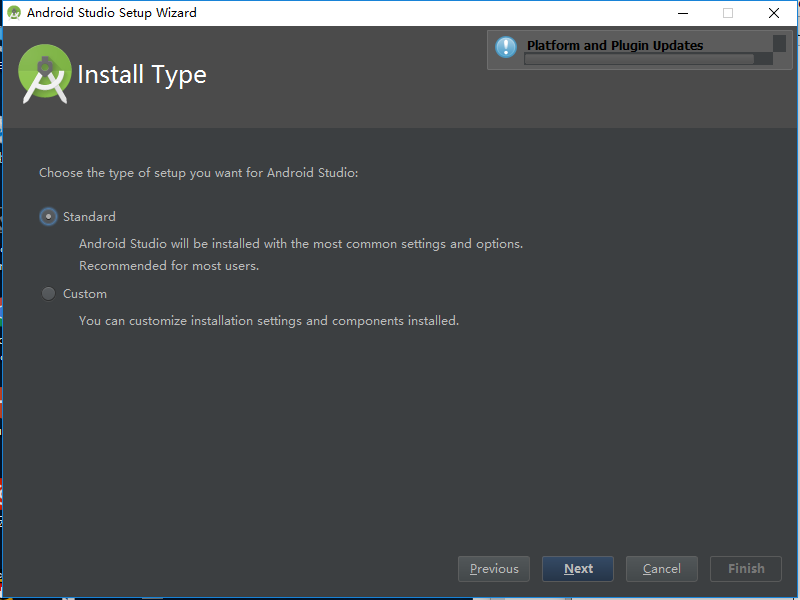
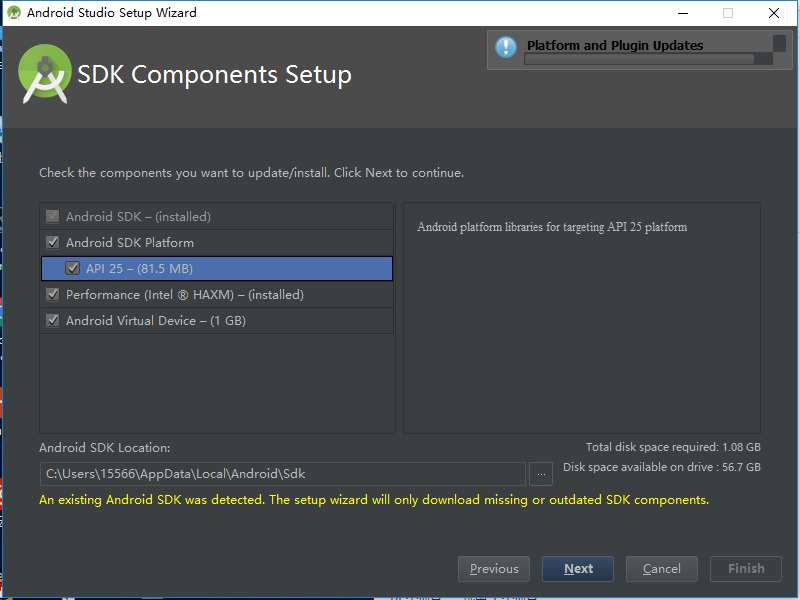
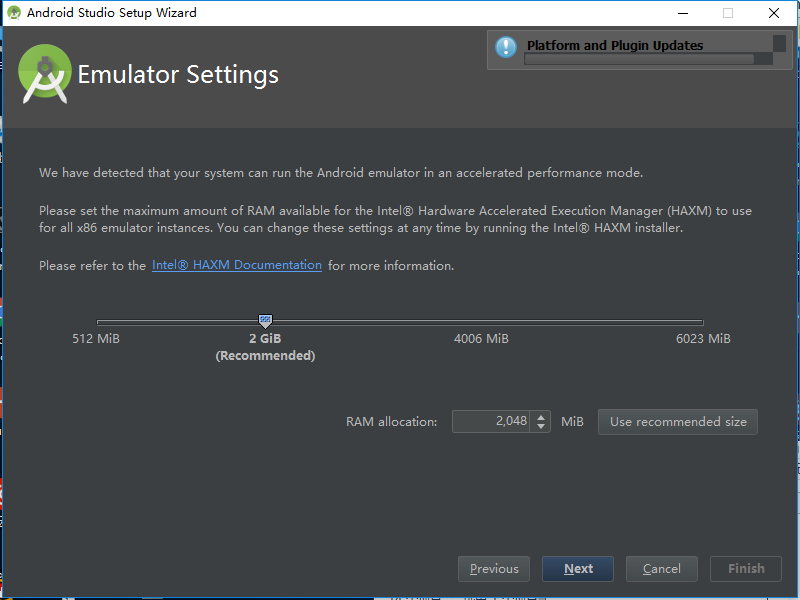
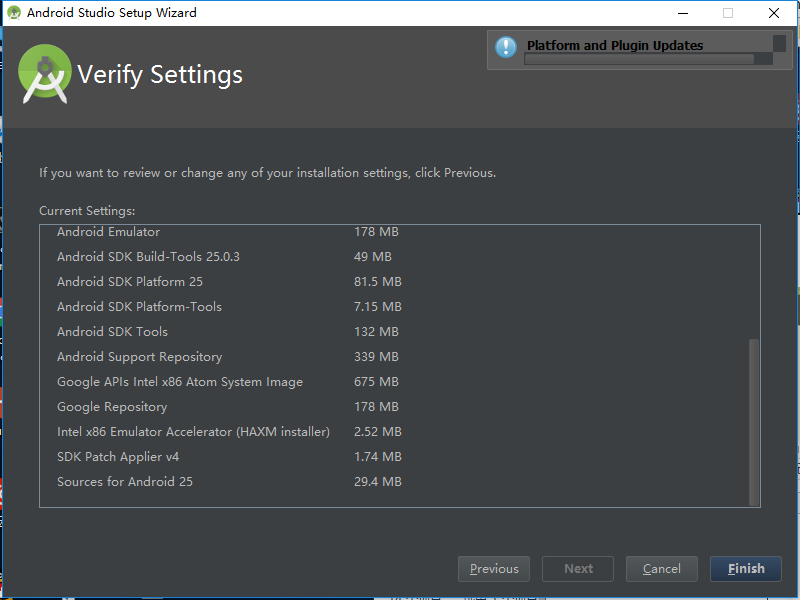
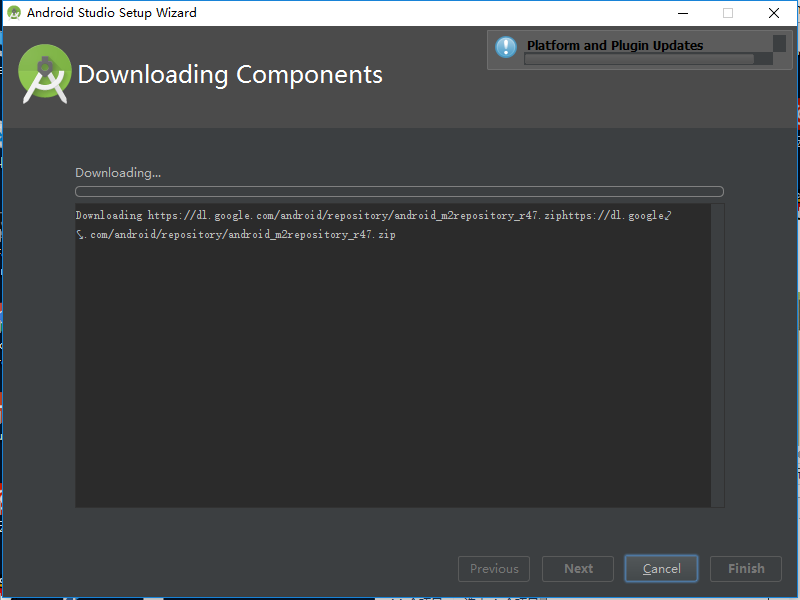


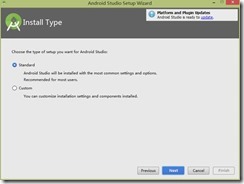
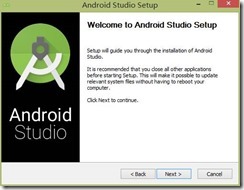
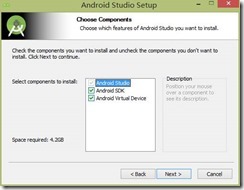
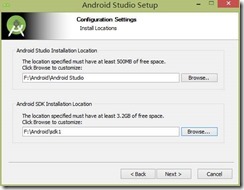
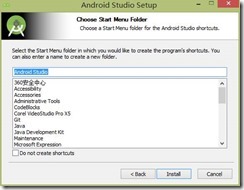
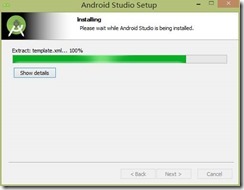
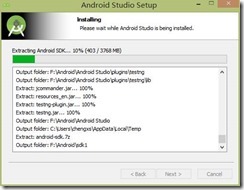
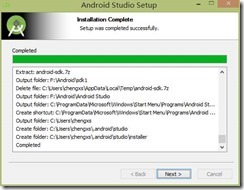
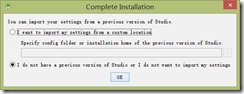
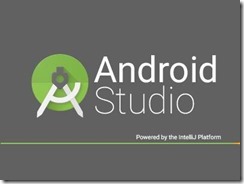
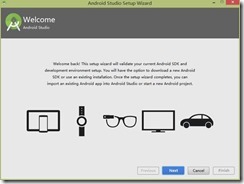
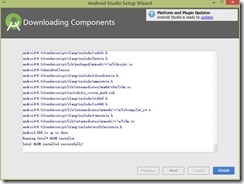
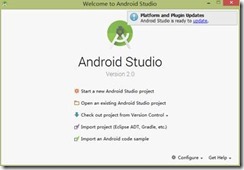
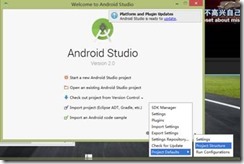
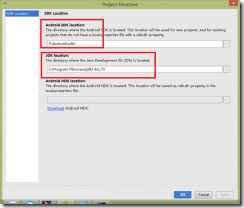
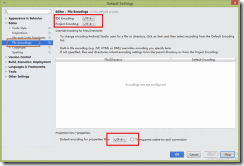
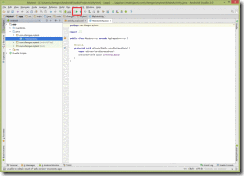

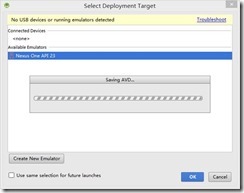
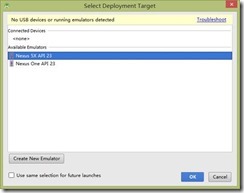
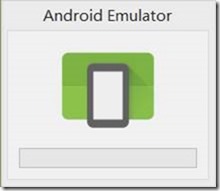

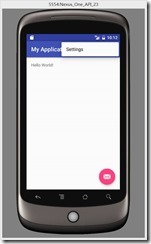



【推荐】国内首个AI IDE,深度理解中文开发场景,立即下载体验Trae
【推荐】编程新体验,更懂你的AI,立即体验豆包MarsCode编程助手
【推荐】抖音旗下AI助手豆包,你的智能百科全书,全免费不限次数
【推荐】轻量又高性能的 SSH 工具 IShell:AI 加持,快人一步
· 如何编写易于单元测试的代码
· 10年+ .NET Coder 心语,封装的思维:从隐藏、稳定开始理解其本质意义
· .NET Core 中如何实现缓存的预热?
· 从 HTTP 原因短语缺失研究 HTTP/2 和 HTTP/3 的设计差异
· AI与.NET技术实操系列:向量存储与相似性搜索在 .NET 中的实现
· 周边上新:园子的第一款马克杯温暖上架
· Open-Sora 2.0 重磅开源!
· 分享 3 个 .NET 开源的文件压缩处理库,助力快速实现文件压缩解压功能!
· Ollama——大语言模型本地部署的极速利器
· [AI/GPT/综述] AI Agent的设计模式综述